
RealPlayer Converter pode converter muitos arquivos simultaneamente, converter um arquivo em vários formatos ou salvar somente o áudio de um arquivo de vídeo.
Cada perfil de dispositivo possui configurações padrão projetadas para funcionarem corretamente no dispositivo. É possível ajustar as configurações para gerar arquivos menores (o que possibilita inserir mais arquivos no mesmo dispositivo) ou para que a obtenção de melhor qualidade. Consulte Visualização e configuração dos detalhes do dispositivo para obter mais informações.

Arraste e solte os arquivos ou as pastas na área com a mensagem "Arraste para cá os arquivos para conversão" (a fila de conversão). Se você arrastar uma pasta, todo o conteúdo dela pasta será listado.
Ou clique em Adicionar. Selecione o arquivo que deseja converter e clique em Abrir.
Abra a Biblioteca e clique em Vídeos na barra lateral. Mova o cursor sobre o vídeo que você deseja converter. Selecione Mais > Converter.
Selecione um ou mais clipes na Biblioteca. Clique em Converter na barra lateral.
Selecione um ou mais clipes na Biblioteca. Selecione Ferramentas > Converter.
 (o botão exibe o perfil de dispositivo atual). A caixa de diálogo "Selecionar um dispositivo" é exibida.
(o botão exibe o perfil de dispositivo atual). A caixa de diálogo "Selecionar um dispositivo" é exibida.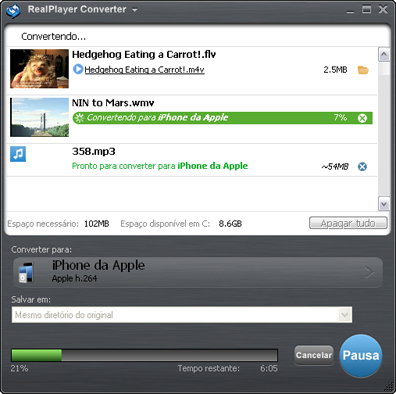
A barra de progresso mostra o andamento da conversão.
Os números à direita da barra mostram quanto tempo falta para a conclusão da conversão.
Quando a conversão for concluída, os seus arquivos convertidos estarão no local selecionado em Salvar em.
Você pode optar por adicionar esses arquivos convertidos à sua biblioteca do iTunes ou a um dispositivo conectado. As alterações efetuadas aqui aplicam-se somente a este lote. Para usar as mesmas configurações sempre que usar o RealPlayer Converter, defina dessa forma em Preferências.
Clique em OK ao concluir.

Agora você pode abrir o arquivo convertido, clicando no link sublinhado na fila de conversão. É possível abrir a pasta que contém o arquivo, clicando em ![]() .
.
Quando você conectar seu dispositivo em seu computador, RealDownloader pode copiar arquivos diretamente para vários telefones celulares e alguns players de mídias portáteis, incluindo iPad, iPod, e iPhone.
Se você tem um iPod, iPad, ou iPhone, os arquivos convertidos são automaticamente adicionados para sua Biblioteca do iTunes. Use o iTunes para reproduzir ou transferir arquivos para seu dispositivo. Se você deseja desligar o botão Fazer Download do Vídeo, é possível alterar essa configuração em Preferências.
Se você usar o RealPlayer para reproduzir arquivos ou gerenciar um dispositivo portátil, o RealPlayer Converter adicionará automaticamente os arquivos convertidos à sua biblioteca do RealPlayer. Use o RealPlayer para reproduzir ou transferir os arquivos normalmente. Se você deseja desligar o botão Fazer Download do Vídeo, é possível alterar essa configuração em Preferências.
Observação: no momento, o RealPlayer não permite a transferência de vídeo para todos os dispositivos.
Observação: nem todos os serviços e recursos estão disponíveis em todos os países. Os serviços e os recursos serão adicionados à medida que forem disponibilizados.
© 2012 RealNetworks, Inc. Todos os direitos reservados.